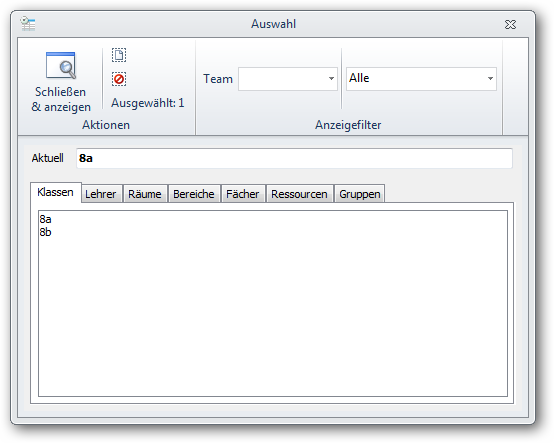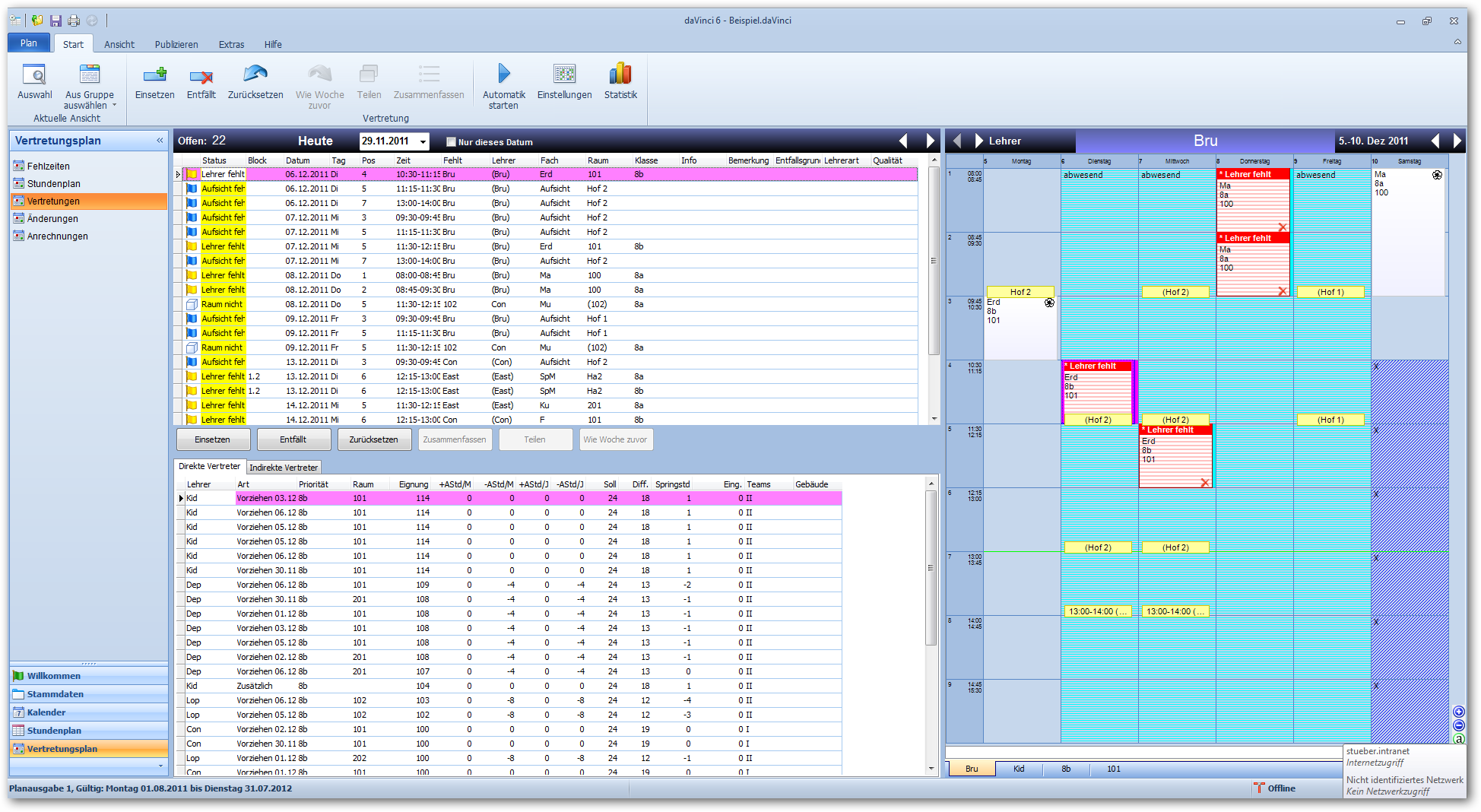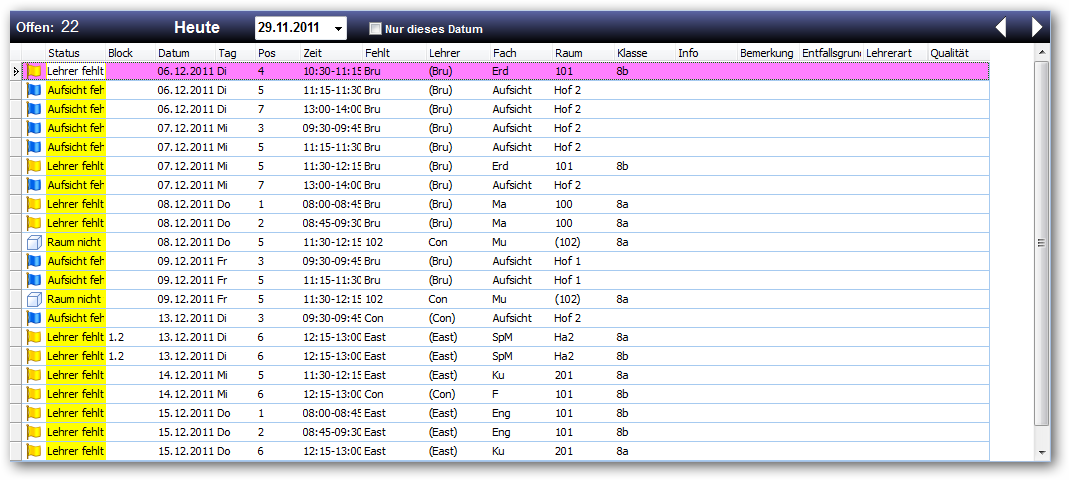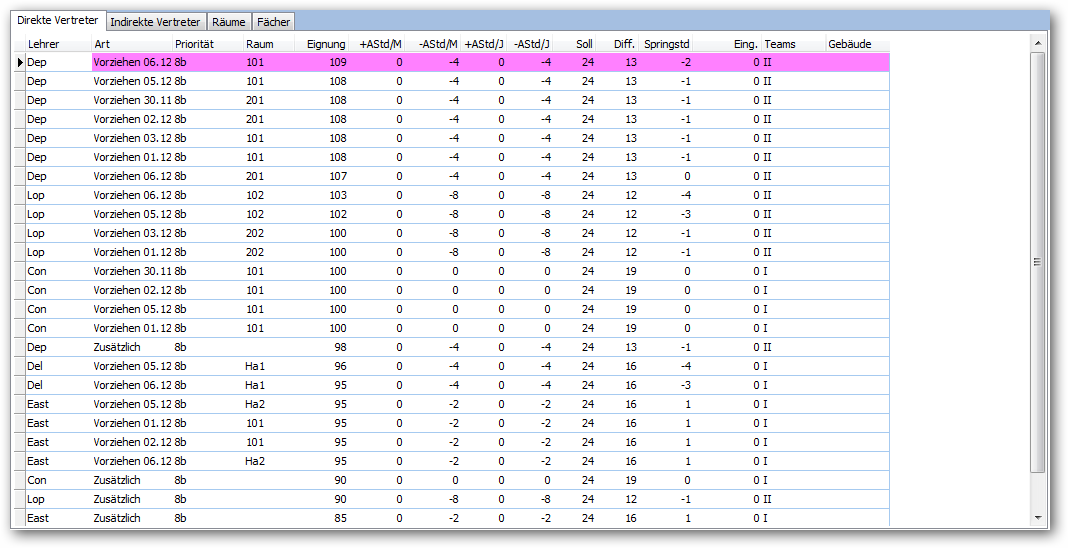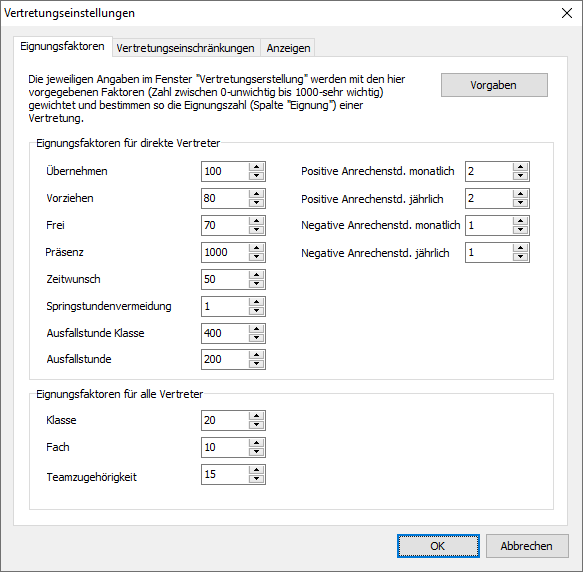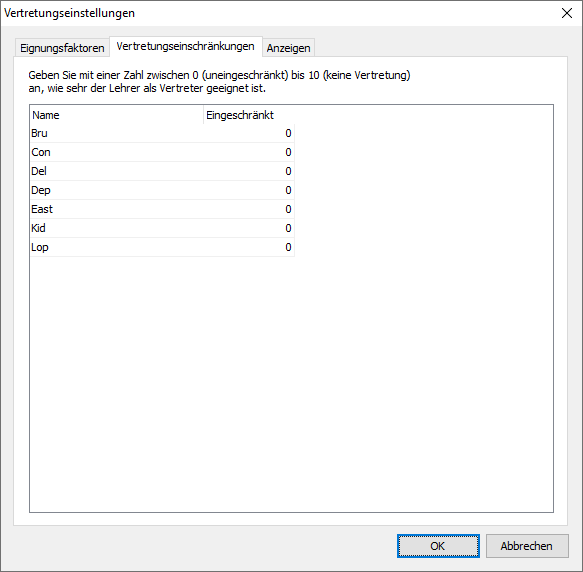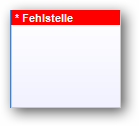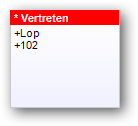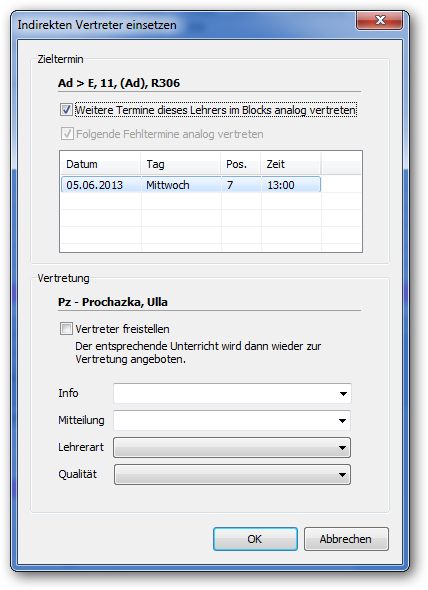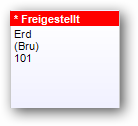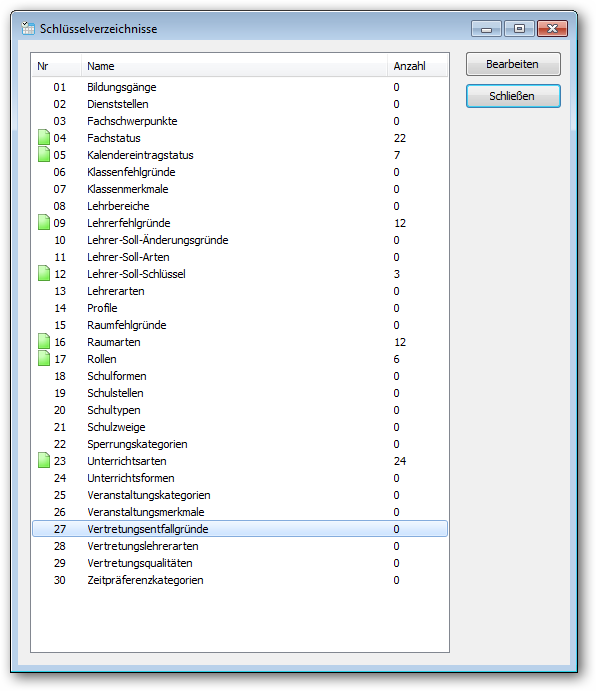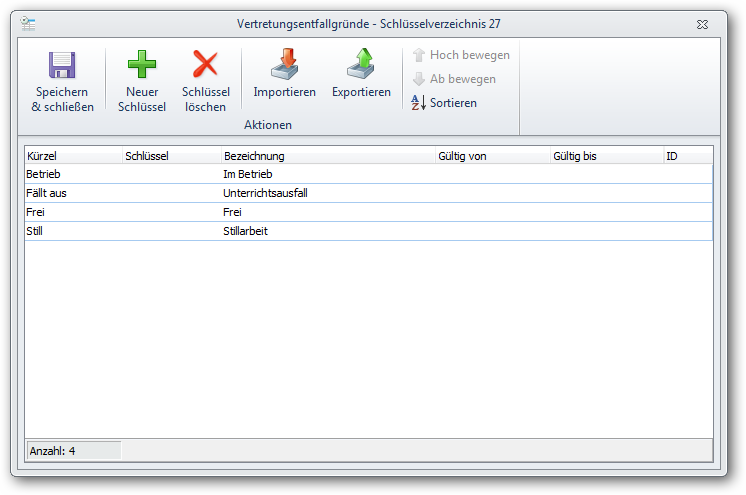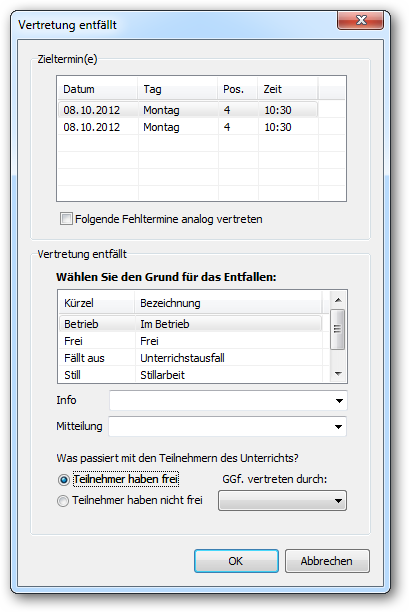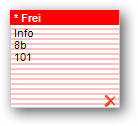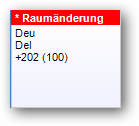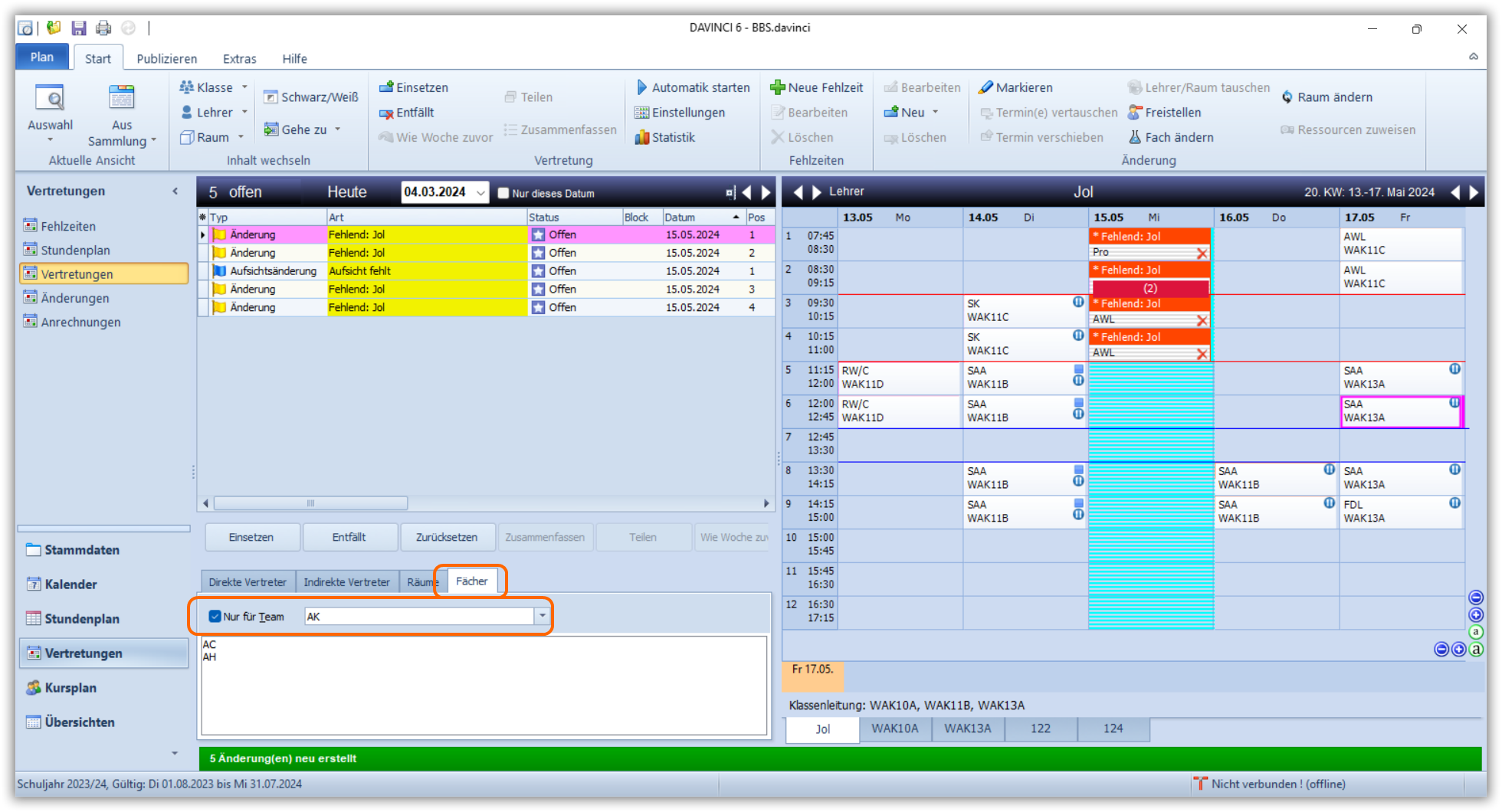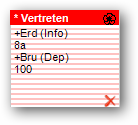Vertretungen
Die eingetragenen Fehlzeiten definieren die Problemstellung, für die der Vertretungsplaner eine Lösung finden muss. Für die abwesenden Lehrer und die nicht verfügbaren Räume muss Ersatz gefunden werden. Die eingetragenen Klassenfehlzeiten geben Aufschluss, welche Lehrer für eine Vertretung außerplanmäßig zur Verfügung stehen. Lehrerunterricht in einer abwesenden Klasse muss nicht vertreten werden.
Für die Erstellung Ihrer Lehrer- und Raumvertretungen steht Ihnen die Ansicht „Vertretungen“ zur Verfügung. Um diese Ansicht zu öffnen, wählen Sie in der Navigationsleiste die Navigationsgruppe Vertretungsplan mit der Ansicht Vertretungen aus.
Aufbau der Ansicht „Vertretungen“
Die Ansicht „Vertretungen“ unterteilt sich in drei grundlegende Bereiche:
-
Liste der offenen Vertretungen: Oben links befindet sich eine Liste aller aktuellen Raum- und Lehrfehlzeiten. Durch das Markieren eines bestimmten Eintrags, wählen Sie die zu bearbeitende Fehlzeit aus. Wenn Sie für eine Fehlzeit eine Vertretung erstellen, wird die zugehörige Zeile um die Vertretungsinformationen ergänzt.
-
Liste möglicher Vertreter: Unten links sehen Sie eine Liste der möglichen Vertreter für die ausgewählte Raum- oder Lehrerfehlzeit. Mit den Registerkarten
Direkte Vertreter,Indirekte Vertreter,RäumeundFächerlegen Sie die Art der zu erstellenden Vertretung fest. -
Betroffene-Pläne-Fenster: Rechts befindet sich ein Planfenster, in dem die Einzelpläne der von einer Fehlzeit betroffenen bzw. an einer Vertretungslösung beteiligten Lehrer, Räume und Klassen auf unterschiedlichen Registerkarten angezeigt werden. Mit den Registerschaltflächen unterhalb des angezeigten Einzelplans, können Sie zwischen den betroffenen Einzelplänen des markierten Listeneintrags wechseln.
-
Funktionsleiste: Hier finden Sie die wesentlichen Funktionsaufrufe zum Erstellen der Vertretungen
| Funktionsaufruf | Bedeutung |
|---|---|
| Einsetzen | Einsetzen einer ausgewählten Vertretung |
| Entfällt | Vertretung entfällt, Auswahl eines Entfallgrundes |
| Zurücksetzen | Zurücksetzen einer eingesetzen Vertretung |
| Zusammenfassen | Zusammenfassen zwei aufeinanderfolgender Termine zu einer Doppelstunde zur Vertretung |
| Teilen | Teilen einer Doppelstunde in Einzelstunden zur Vertretung |
| Wie Woche zuvor | Einsetzen der Vertretung aus der Vorwoche |
| Hinzufügen | Hinzufügen eines zweiten Vertretungsraumes |
Zu Beginn der Vertretungserstellung können Sie festlegen, ab welchem Zeitraum die eingetragenen Fehlzeiten in der Liste der offenen Vertretungen angezeigt werden.
Das auf dem Kopfbalken der Liste der offenen Vertretungen dargestellte Datum bedeutet, dass die eingetragenen Fehlzeiten ab diesem Datum angeboten werden. Hier ist standardmäßig das aktuelle Systemdatum Ihres Rechners voreingestellt. Sie können aber mit den Pfeilschaltflächen oben rechts auf dem Kopfbalken zu einem früheren oder späteren Datum weiterblättern. Auf der linken Seite des Kopfbalkens zeigt der Wert neben Offene die Anzahl der ab diesem Datum noch zu bearbeitenden Fehlzeiten an.
Die nachfolgende Tabelle erläutert die Bedeutung der Spalten der Liste der offenen Vertretungen:
| Spalte | Bedeutung |
|---|---|
| Block | Hier wird im Fall von geblocktem Unterricht die Blocknummer des Termins aufgeführt. |
| Typ | Zeigt mit Hilfe von Symbolen an, ob es sich um eine zu erstellende Lehreränderung , ein Raumänderung , ein Raumänderung  , eine Aufsichtsänderung , eine Aufsichtsänderung  , eine Fehlstelle , eine Fehlstelle  oder freigestellten Unterricht oder freigestellten Unterricht  handelt. handelt. |
| Status | Zeigt an, ob es sich um eine offene oder erledigte Lehrer-, Raum-, Aufsichtsänderung oder Fehlstelle handelt |
| Datum | Dies ist das Datum der Fehlzeit\/Vertretung. |
| Tag | Hier wird der Wochentag der Fehlzeit\/Vertretung angezeigt. |
| Pos | Hier wird die Position der Fehlzeit\/Vertretung angezeigt. |
| Zeit | Hier wird die Zeitspanne der Fehlzeit\/Vertretung angezeigt. |
| Fehlt | Zeigt den fehlenden Lehrer |
| Lehrer | Zeigt den Lehrer und ggf. den Vertretungslehrer an |
| Klasse | Zeigt die Klasse, die von der Änderung betroffen ist. |
| Raum | Zeigt den Raum und ggf. den Vertretungsraum an |
| Fach | Zeigt das Fach und ggf. das Vertretungsfach an |
| Info | Hier können Sie eine Information zur Vertretung angeben, die auch im Ausdruck eingeblendet werden kann. Textvorlagen für dieses Feld können ausgewählt werden, wenn diese in den Vertretungsoptionen definiert sind (siehe Abschnitt "Vordefinierte Infos, Mitteilungen und Bemerkungen") |
| Mitteilung | Gibt Gelegenheit für eine zusätzliche Mitteilung, die auch im Ausdruck eingeblendet werden kann. Textvorlagen für dieses Feld können ausgewählt werden, wenn diese in den Vertretungsoptionen definiert sind (siehe Abschnitt Vordefinierte Infos, Mitteilungen und Bemerkungen) |
| Bemerkung | Gibt Gelegenheit für eine zusätzliche interne Bemerkungen, die eigentlich im Ausdruck nicht eingeblendet werden sollte, da sie nur Informationen für den DaVinci-Vertretungsplaner beinhaltet. Textvorlagen für dieses Feld können ausgewählt werden, wenn diese in den Vertretungsoptionen definiert sind (siehe Abschnitt Vordefinierte Infos, Mitteilungen und Bemerkungen). |
| Entfallgrund | Zeigt bei Vertretungsentfall den zugewiesenen Entfallgrund an. Entfallgründe sind im Schlüsselverzeichnis „Vertretungsentfallgründe“ definiert. |
| Lehrerart | Kann mit einem Eintrag aus dem Schlüsselverzeichnis „Vertretungslehrerarten“ gefüllt werden |
| Qualität | Kann mit einem Eintrag aus dem Schlüsselverzeichnis „Vertretungsqualität“ gefüllt werden |
Hinweis
Sie können darüber hinaus die Liste der offenen Vertretungen nach einzelnen Spalten gruppieren, Spalten ein-/ausblenden und nach verschiedenen Kriterien filtern, so dass Sie den angezeigten Ausschnitt der eingetragenen Fehlzeiten/Vertretungen sehr flexibel an Ihre konkreten Erfordernisse anpassen können.
Sobald in der Liste der offenen Vertretungen ein bestimmter Eintrag markiert wird, zeigt die Liste der Vertreter eine Auswahl der Lehrer, Räume und Fächer an, die als Ersatz zur Verfügung stehen. Dabei bietet sich dem Vertretungsplaner eine Reihe von Instrumenten, mit denen er die angezeigte Auswahl im Vorfeld beeinflussen kann.
Mit den Registerkarten Direkte Vertreter, Indirekte Vertreter, Räume und Fächer legt der Vertretungsplaner zunächst die Art der zu erstellenden Vertretung fest. Die mit diesen Vertretungsarten jeweils verbundenen spezifischen Vorgehensweisen werden in den folgenden Abschnitten dieses Kapitels behandelt.
Darüber hinaus kann der Planer die Reihenfolge der auf den Registerkarten Direkte Vertreter und Indirekte Vertreter angebotenen Lehrer nach im Vorfeld festzulegenden Prioritäten organisieren.
Bevor Sie mit DaVinci Lehrervertretungen erstellen, sollten Sie deshalb klären, welche allgemeinen Prioritäten für die Auswahl Ihrer Vertretungslehrer gelten. Wie Sie dabei vorgehen müssen, erfahren Sie im nächsten Kapitel.
Hinweis
Sie können die Liste der angezeigten Vertreter per Klick auf den Spaltentitel sortieren.
Die individuellen Prioritäten bei der Auswahl der Vertretungslehrer werden anhand verschiedener Parameter definiert, die der Vertretungsplaner im Vorfeld gewichtet. Bei den Parametern muss man zwischen Eignungsfaktoren, Vertretungseinschränkungen und einer Anzeigeeinstellung unterscheiden.
Um Ihre individuelle Bewertung dieser Parameter vorzunehmen, gehen Sie bitte folgendermaßen vor:
-
Wählen Sie in der Navigationsleiste die Navigationsgruppe Vertretungsplan mit der Ansicht
Vertretungenaus. -
Klicken Sie die Schaltfläche
Einstellungen, die Sie in der MenügruppeStart > Vertretungenfinden. -
Füllen Sie im erscheinenden Dialogfenster
Vertretungseinstellungendie Eingabefelder neben den einzelnen Parametern jeweils den Werten. -
Bestätigen Sie Ihre Angaben abschließend mit
OK.
Vorgabenwerte für Vertreter
Im Menü Start > Vertretungen > Einstellungenkönnen Sie Vorgaben für die automatische Vertretungserstellung machen. Die hier eingetragenen Werte finden sich auch als Indikatoren für die manuelle Vertretungsplanung wieder.
Eignungsfaktoren
Auf der Registerkarte "Eignungsfaktoren" des Dialogfensters Vertretungseinstellungen stehen für die Gewichtung der Eignungsfaktoren mehrere Parameter zur Verfügung, die der Vertretungsplaner mit einer Zahl zwischen 0 (unwichtig) bis 1000 (sehr wichtig) einstufen kann bzw. bei den Angaben zu den Anrechnungsstunden durch konkrete Werte festlegen kann.
Für direkte Vertretungslehrer gelten die nachfolgenden Eignungsfaktoren. Direkte Vertreter sind Lehrer, die zum Zeitpunkt der ausgefallenen Unterrichtsstunde des Kollegen selbst keinen Unterricht oder parallel in der gleichen Blockung Unterricht haben, aus der ein Lehrer fehlt.
| Spalte | Bedeutung |
|---|---|
| Übernehmen | Der Lehrer unterrichtet zum Vertretungstermin im gleichen Block |
| Vorziehen | Der Lehrer unterrichtet die vom Vertretungstermin betroffene Kasse |
| Frei | Der Lehrer weist zum Vertretungstermin eine Freistunde auf |
| Präsenz | Der Lehrer besitzt zum Vertretungstermin eine Präsenzstunde |
| Zeitwunsch | Der Vertretungstermin entspricht dem in den Stammdaten erfassten |
| Zeitwunsch des Lehrers | Springstundenvermeidung Der Lehrer möchte durch den Vertretungseinsatz keine Springstunde erhalten. |
| Ausfallstunde | Der Lehrer besitzt zum Vertretungstermin eine Ausfallstunden, weil seine planmäßige Klasse fehlt |
| Positive Anrechenstd. monatlich | Der Lehrer soll maximal die angegebene Zahl an positiven Anrechenstunden pro Monat erhalten |
| Positive Anrechenstd. jährlich | Der Lehrer soll maximal die angegebene Zahl an positiven Anrechenstunden pro Planungszeitraum erhalten |
| Negative Anrechenstd. monatlich | Der Lehrer soll maximal die angegebene Zahl an negativen Anrechenstunden monatlich erhalten |
| Negative Anrechenstd. jährlich | Der Lehrer soll maximal die angegebene Zahl an negativen Anrechenstunden pro Planungszeitraum erhalten |
Für direkte als auch indirekte Vertretungslehrer gelten die folgenden Eignungsfaktoren:
| Spalte | Bedeutung |
|---|---|
| Klasse | Der Lehrer unterrichtet die Klasse des Vertretungstermins |
| Fach | Der Lehrer unterrichtet das Fach des Vertretungstermins |
| Teamzugehörigkeit | Der Lehrer gehört zum Team des Lehrers, für den die Vertretung notwendig ist. |
Aus den erfolgten Angaben bei den Eignungsfaktoren errechnet daVinci nun die Eignungszahl der möglichen Vertretungslehrer. Die in der Vertreterliste dargebotene Reihenfolge orientiert sich an der Höhe dieser Eignungszahl. Je größer der Wert dieses Koeffizienten ausfällt, desto höher ist die Position eines Lehrers in der Liste der möglichen Vertreter.
Hinweis
Über die Schaltfläche Vorgaben können Sie jederzeit wieder die Standardvorgaben einstellen.
Vertretungseinschränkungen
Auf der Registerkarte "Vertretungseinschränkungen" des Dialogfensters Vertretungseinstellungen kann für jeden Lehrer angegeben werden, ob er für einen Vertretungseinsatz verwendet werden soll. Der Vertretungsplaner kann dies über eine Zahl zwischen 0 (keine Einschränkung) bis 10 (maximale Einschränkung) festlegen.
Anzeigeeinstellung
Auf der Registerkarte "Anzeigen" des Dialogfensters Vertretungseinstellungen können Sie bestimmte Einstellungen für die Anzeige von möglichen Vertretern und Stundenplänen vornehmen.
Vertreter anzeigen
Sie können hier einstellen, dass Ihnen zur Vertretung von Gruppenunterricht keine Vertreter zum Vorziehen angeboten werden, deren zugehöriger Unterricht im Klassenverband stattfindet. Umgekehrt sorgt die entsprechende Einstellung auch dafür, dass für Unterricht im Klassenverband kein Vertreter zum Vorziehen angezeigt wird, der einem Gruppenunterricht zugewiesen ist.
Vorziehbare Vertreter
Bei der Suche nach möglichen Vertretern wird im DaVinci-Vertretungsplan auch die Option geprüft, ob die Vertretung eines fehlenden Lehrers durch das Vorziehen von Unterricht erfolgen kann. Standardmäßig erfolgt diese Suche durch das Prüfen von vorziehbarem Unterricht in der von der Vertretung betroffenen Klasse in der Zukunft.
Sollen auch Termine in der Vergangenheit des Vertretungstermines geprüft werden, müssen Sie hier die Anzahl 0 ändern. Wie viele Tage in Vergangenheit des Vertretungstermines dazu geprüft werden, wird durch den Eintrag im Feld Tage vor Vertretungsdatum für vorziehbare Termine berücksichtigen beeinflusst.
Durch Aktivieren des Optionsfeld Aber nicht aus der Vergangenheit werden Termine die vor dem heutigen Tag (das bezieht sich jeweils auf das heutige Datum) ausgeschlossen. Dies stellt also den Regelfall dar.
Farben in Stundenplänen
Um die in den Stammdaten von DaVinci festgelegten Farben für Lehrer, Klassen, Fächer und Räume in
den Stundenplänen nicht anzuzeigen, können Sie Start die Schaltfläche "Schwarz/Weiß" aktivieren.
Geeignete Vertretungslehrer suchen
Der Eignungskoeffizient ermöglicht, die dargebotene Auswahl der Vertreter nach einem festgelegten Kriterienkatalog zu organisieren. Die daraus resultierende Sortierung der Vertreterlisten wird aber nicht in jedem Fall Aufschluss über die beste Vertretungslösung geben. Als Vertretungsplaner werden Sie oft gefordert sein, zusätzlich nach einer angemessenen bzw. der situativ besten Vertretungslösung zu suchen. Die Listen der möglichen direkten und indirekten Vertreter halten hier zu jedem Kandidaten eine Reihe von Informationen bereit, die der Entscheidungsfindung dienen sollen. Die folgende Tabelle beschreibt die wichtigsten Spalten und Ihre Bedeutung:
| Spalte | Bedeutung |
|---|---|
| Eignung | Der Eintrag zeigt den aufgrund der Eignungsfaktoren (siehe Abschnitt „Eignungsfaktoren“) errechneten Eignungswert für eine Vertretung an. |
| Art | Die Einträge geben Aufschluss darüber, wie sich der zu vertretende zum planmäßigen Unterricht eines Lehrers verhält. Mögliche Spaltenwerte sind „Vorziehen“, „Zusätzlich“ und „Übernehmen“. Diese Alternativen werden aufgrund Ihrer besonderen Bedeutung in den nachfolgenden Kapiteln ausführlicher behandelt. |
| +AStd/M | Der Eintrag zeigt die Anzahl der positiven Anrechenstunden eines Lehrers im aktuellen Monat des Planungszeitraums. Zusätzlich geleistete negative Anrechenstunden können mit dieser Anzahl verrechnet werden. |
| -AStd\/M | Der Eintrag zeigt die Anzahl der im laufenden Schuljahr bereits geleisteten negativen Anrechenstunden eines Lehrers im aktuellen Monat. Zusätzlich geleistete positive Anrechenstunden können mit dieser Anzahl verrechnet werden |
| +AStd/J | Der Eintrag zeigt die Anzahl der positiven Anrechenstunden eines Lehrers im aktuellen Planungszeitraum. Zusätzlich geleistete negative Anrechenstunden können mit dieser Anzahl verrechnet werden. |
| -AStd/J | Der Eintrag zeigt die Anzahl der im laufenden Schuljahr bereits geleisteten negativen Anrechenstunden eines Lehrers aktuellen Planungszeitraum. Zusätzlich geleistete positive Anrechenstunden können mit dieser Anzahl verrechnet werden |
| Priorität | Die Einträge verweisen auf zentrale Rahmenbedingungen, die für eine kompetente Unterrichtsvertretung von Bedeutung sind. Mögliche Spaltenwerte sind hier das Klassenkürzel der zu vertretenden Klasse, z.B. „8a“, „Fach“ und „Frei“. Die Ausgabe dieser Werte gehorcht der folgenden impliziten Hierarchie: Unterrichtet der Vertreter die Klasse wird das Klassenkürzel der Klasse ausgegeben. Kennt der Vertreter die Klasse nicht, unterrichtet aber das zu vertretende Fach, so wird der Eintrag „Fach“ angezeigt. Unterrichtet der Vertreter weder die Klasse, noch das Fach, hat aber zum Vertretungszeitpunkt eine Freistunde, so wird der Eintrag „Frei“ angezeigt. |
| Raum | Hier wird der aktuelle Raum des Vertreters angezeigt, wenn er zum Vertretungstermin Unterricht hat. |
| Soll | In dieser Spalte wird der Sollstundenwert des Lehrers laut der Lehrer-Soll\/ IstBerechnung in den Stammdaten dargestellt. |
| Differenz | Der Eintrag zeigt die Differenz zwischen den Sollstunden und den geplanten IstStunden eines Lehrers |
| Springstunden | Zeigt an wie viele Springstunden beim Vertreter durch die zugehörige Vertretungslösung im Wochenplan hinzukommen bzw. wegfallen. |
| Eingeschränkt | Der Eintrag zeigt den für den Vertreter eingetragenen Einschränkungswert (siehe Abschnitt „Vertretungseinschränkungen“) für eine Vertretung an. |
| Team | In dieser Spalte wird die Teamzugehörigkeit des Vertreters angezeigt, die in den Stammdaten des Lehrers definiert ist. |
| Gebäude | Hier wird in Abhängigkeit zu dem in der Spalte „Raum“ angezeigten Raum das zugehörige Gebäude dargestellt. |
Direkte Vertreter vs. indirekte Vertreter
Direkte Vertreter (Lehrer hat unterrichtsfrei)
Vorziehen: Der Lehrer kann seinen Unterricht in dieser Klasse von der angegebenen Position vorziehen. Sie können unter Extras > Optionen auf der Registerkarte „Vertretungsplan“ angeben, wie viele Tage im Voraus dabei berücksichtigt werden.
Zusätzlich: Der Lehrer besitzt eine Freistunde und ist noch nicht zum aktuellen Termin als Vertretungslehrer herangezogen worden. Er hat keine negativen Anrechenstunden.
Übernehmen: Der Lehrer übernimmt als Lehrer der Blockung die Klasse, die zum gleichen Termin beim fehlenden Lehrer Unterricht haben müsste
Präsenz: Der Lehrer hat eine Präsenzstunde zum angegebenen Zeitpunkt
Ausfallstunde: Der Lehrer besitzt eine Freistunde und ist noch nicht zum aktuellen Termin als Vertretungslehrer herangezogen worden. Er hat negative Anrechenstunden.
Ausfallstunde Klasse: Der Lehrer hat eine Freistunde, weil seine eigentlich planmäßige Klasse gerade fehlt.
Indirekte Vertreter (unterrichtet oder ist gesperrt)
Übernehmen: Der Lehrer hat Unterricht. Bei der Wahl des Lehrers müssen Sie entscheiden, ob der Lehrer vom planmäßigen Unterricht für den Vertretungseinsatz freigestellt werden soll oder ob er noch zusätzlich die zu vertretende Klasse übernehmen soll.
Mehrfach: Lehrer ist schon als Vertretungslehrer zum Vertretungstermin herangezogen worden
Zusätzlich: Entspricht jeweils der Bedeutung beim Anzeigemodus der direkten Vertretungslehrer, jedoch mit dem Unterschied, dass der Lehrer zum Vertretungstermin gesperrt ist, anstatt eine Freistunde zu besitzen
Ausfallstunde: Entspricht jeweils der Bedeutung beim Anzeigemodus der direkten Vertretungslehrer, jedoch mit dem Unterschied, dass der Lehrer zum Vertretungstermin gesperrt ist, anstatt eine Freistunde zu besitzen
Direkte Vertreter zuweisen
Direkte Vertreter sind Lehrer, die zum Zeitpunkt der ausgefallenen Unterrichtsstunde des Kollegen selbst keinen Unterricht oder parallel in der gleichen Blockung Unterricht haben, aus der ein Lehrer fehlt. Die Liste der möglichen direkten Lösungen für eine Fehlzeit wird angezeigt, sobald die Registerkarte Direkte Vertreter geöffnet ist. Dabei gibt es grundsätzlich drei verschiedene Arten direkter Vertretungslösungen:
-
Zusätzlich: Der Vertretungslehrer leistet den Unterricht in der Vertretungsstunde zusätzlich zu seinem planmäßigen Unterricht.
-
Übernehmen: Der Vertretungslehrer übernimmt den Vertretungsunterricht zusätzlich zu seinem planmäßigen Unterricht im gleichen Block
-
Vorziehen: Der Vertretungslehrer zieht anderen Unterricht von seiner planmäßigen Position auf die Vertretungsstunde vor.
Alle drei Varianten werden im Folgenden gesondert vorgestellt.
Vertretungsunterricht zusätzlich planen
Ob es sich bei einer Vertretungslösung um zusätzlich zu leistenden Unterricht handelt, sehen Sie in der Spalte Art der Vertreterliste. Der Eintrag Zusätzlich in der Spalte Art weist daraufhin, dass der zugehörige Lehrer den Vertretungsunterricht ergänzend zu seinem regulären Wochensoll übernimmt.
Um einem Lehrer ergänzenden Vertretungsunterricht zuzuweisen, führen Sie bitte folgende Schritte durch:
-
Markieren Sie in der Fehlzeiten-Liste die Fehlzeit, für die Sie eine Vertretung erstellen wollen.
-
Lassen Sie die Registerkarte
Direkte Vertretergeöffnet und markieren Sie einen der angezeigten Lehrer mit der Vertretungsartzusätzlich. -
Klicken Sie auf die Schaltfläche
Einsetzen, die sich links auf dem Kopfbalken der Vertreterliste befindet.
Oder: Klicken Sie alternativ die Schaltfläche Einsetzen, die Sie in der Menügruppe Start > Vertretungen finden.
 4. Entscheiden Sie im erscheinenden Dialogfenster
4. Entscheiden Sie im erscheinenden Dialogfenster Anrechnen, ob und wie viele anfallende Zusatzstunde(n) verbucht werden sollen. Als Standard ist hier die Anzahl der Stunden eingetragen, die durch die Vertretung anfallen. Mit der Option Keine Stunden anrechnen werden keine Anrechenstunden vermerkt.
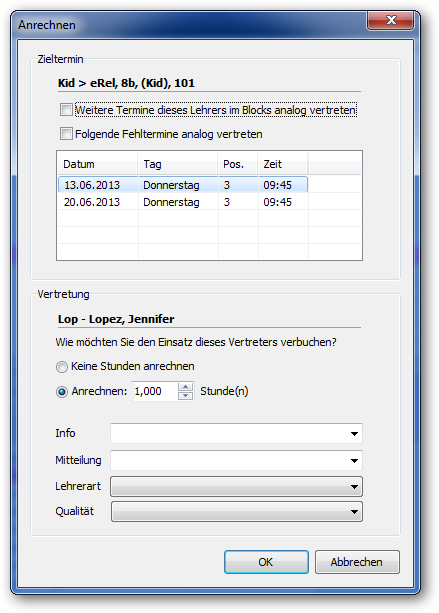 5. Bestätigen Sie die gewählte Verbuchungsoption mit
5. Bestätigen Sie die gewählte Verbuchungsoption mit OK.
Die erstellte Vertretung wird nun in der Liste der offenen Vertretungen ist und den betroffenen Einzelplänen eingetragen. Bei geblocktem Unterricht können Sie mit die Option Weitere Termine dieses Lehrers analog vertreten markieren, um ggf. alle Termine des Lehrers in dem Block vertreten zu lassen.
Darstellung
Das Feld Art in der Liste der oOffenen Vertretungen zeigt den Eintrag Geändert und ist nicht mehr gelb markiert.
Im Feld Lehrer wird der ursprüngliche Lehrer in Klammern gesetzt und der Vertretungslehrer mit einem Pluszeichen vor die Klammer gestellt.

| Termineintrag im Plan | Erklärung |
|---|---|
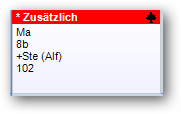 |
Die rote Überschrift zeigt nicht mehr die Aufschrift „Lehrer fehlt“\/“Klasse fehlt“\/“Raum nicht verfügbar“, sondern vermerkt eine Änderung. Der Lehrerwechsel wird wie in der Fehlzeiten\/Vertretungen-Liste durch ein Pluszeichen vor dem Vertretungslehrer und eine Einklammerung des ursprünglichen Lehrers gekennzeichnet. |
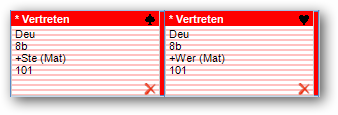 |
Die rote Überschrift heißt nicht „Offen“, sondern „Vertreten“. Der Lehrerwechsel wird wie in der Fehlzeitenliste durch ein Pluszeichen vor dem Vertretungslehrer und eine Einklammerung des ursprünglichen Lehrers gekennzeichnet. |
Vertreter zeitgleich im selben Block zuweisen
Ob ein Vertreter bereits im Block unterrichtet sehen Sie in der Spalte Art der Vertreterliste. Der Eintrag Übernehmen in der Spalte Art weist daraufhin, dass der zugehörige Lehrer gleichzeitig im selben Block unterrichtet.
Um einen Lehrer als Vertreter im selben Block zuzuweisen, führen Sie bitte folgende Schritte durch:
-
Markieren Sie in der Fehlzeiten-Liste die Fehlzeit, für die Sie eine Vertretung erstellen wollen.
-
Lassen Sie die Registerkarte Direkte Vertreter geöffnet und markieren Sie einen der angezeigten Lehrer mit der Vertretungsart
Übernehmen. -
Betätigen Sie die Schaltfläche
Einsetzen, die sich links auf dem Kopfbalken der Vertreterliste befindet oder betätigen Sie alternativ die SchaltflächeEinsetzen, die Sie in der MenügruppeStart > Vertretungenfinden. -
Aktivieren Sie im erscheinenden Dialogfenster
Anrechnendie OptionKeine Stunden anrechnenund bestätigen Sie mitOK.
Die erstellte Vertretung wird nun in der Liste der offenen Vertretungen und den betroffenen Stundenplänen eingetragen.
Die Markierung in der Liste der offenen Vertretungen und im Stundenplan entspricht der Darstellung bei den zusätzlichen Vertretern, die im vorherigen Kapitel beschrieben wurde.
Unterricht zur Vertretung vorziehen
Vertretungslösungen, bei denen der Planer Unterricht von seiner regulären Position auf die Position der Fehlstunde zieht, werden durch den Eintrag Vorziehen in der Spalte Art gekennzeichnet. Neben dem Eintrag Vorziehen wird außerdem der Wochentag und das Kalenderdatum angezeigt, von dem aus ein Verschieben erstmals möglich ist. Der Begriff des Vorziehens bedeutet allerdings nicht, dass die Verschiebung der Vertreterstunde nur von einem Zeitpunkt aus stattfinden kann, der der Fehlstunde zeitlich nachgelagert ist. Wenn beide Termine in der Zukunft liegen, kann vielmehr die planmäßige Vertreterstunde zeitlich auch vor der zu vertretenden Fehlstunde liegen.
Um eine Vertretung durch Vorziehen von Unterricht zu erstellen, gehen Sie bitte folgendermaßen vor:
-
Markieren Sie in der Liste der offenen Vertretungen die Fehlzeit, für die Sie eine Vertretung erstellen wollen.
-
Lassen Sie die Registerkarte
Direkte Vertretergeöffnet und markieren Sie einen der angezeigten Lehrertermine mit der VertretungsartVorziehen …. -
Klicken Sie auf die Schaltfläche
Einsetzen, die sich links auf dem Kopfbalken der Vertreterliste befindet oder klicken Sie alternativ die SchaltflächeEinsetzen, die Sie in der MenügruppeStart > Vertretungenfinden.
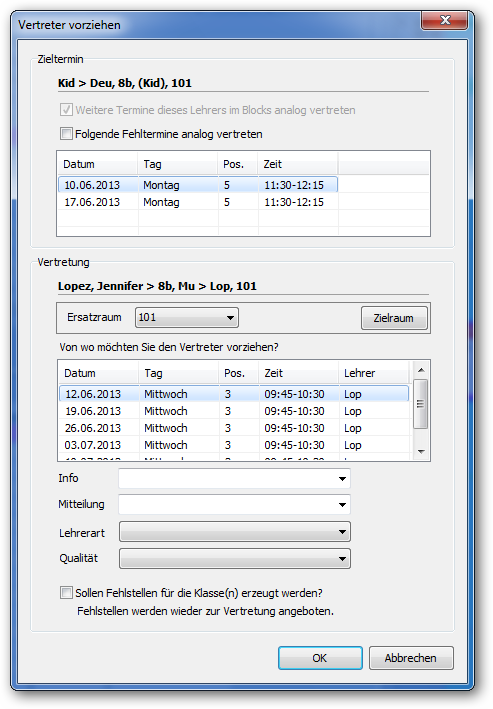 4. Im Dialogfenster
4. Im Dialogfenster Vertreter vorziehen müssen Sie in der Gruppe Vertretung auswählen, welche Termin Sie genau vorziehen möchten. Hinter Raum wird dabei der planmäßige Raum der vorzuziehenden Stunden angezeigt. Diesen können Sie optional ändern bzw. über die Schaltfläche Zielraum direkt mit dem Raum des Zieltermins (=Termin der zu vertreten ist) besetzen.
5. Entscheiden Sie über das Kontrollkästchen Sollen Fehlstellen für die Klasse(n) erzeugt werden?, ob an der ursprünglichen Planposition des vorgezogenen Unterrichts eine „Fehlstelle“ eingefügt wird. Fehlstellen können selbst vertreten werden.
6. Klicken Sie auf OK.
Die erstellte Vertretung wird nun in der Fehlzeiten-, Vertretungen-Liste und den Stundenplänen eingetragen.
Darstellung
Das Feld Art in der Liste der offnene Vertretungen zeigt den Eintrag Verschoben und ist nicht mehr gelb markiert.
Im Feld Lehrer wird der ursprüngliche Lehrer in Klammern gesetzt und der Vertretungslehrer mit einem Pluszeichen vor die Klammer gestellt.
Genauso werden in den Feldern Fach und Raum die ursprünglichen Einträge eingeklammert und die Vertretungslösungen mit einem Pluszeichen vorangestellt.
| Termineintrag im Plan | Erläuterung |
|---|---|
 |
Die Planänderung wird an zwei Stellen markiert. Der ursprüngliche Termin wird rot markiert. Der rote Änderungsbalken erhält die Aufschrift „Verschoben auf …“. |
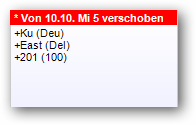 |
Der Änderungsbalken des neuen Termins erhält die Aufschrift „Von … verschoben“. Der Wechsel bei den Lehrern und gegebenenfalls Räumen und Fächern wird wie in der Fehlzeitenliste durch ein Pluszeichen vor dem neuen Eintrag und die Einklammerung des ursprünglichen Eintrags gekennzeichnet. |
Sonderfall Fehlstellen erzeugen und vertreten
Sie können Fehlstellen erzeugen, um für einen Termin, den Sie vorziehen möchten, selbst wieder eine Vertretung erstellen zu können. Die Option eine Fehlstelle einzufügen wird Ihnen standardmäßig angeboten, wenn Sie den Unterricht eines Lehrers zur Vertretung vorziehen. Darüber hinaus können Sie das Instrument aber auch unabhängig von einer konkreten Vorziehoperation nutzen. Eine Fehlstelle kann an jedem freien Termin eingefügt werden, zu dem kein Unterricht (mehr) stattfindet.
Was unterscheidet nun aber das Instrument der Fehlstelle von einer normalen Fehlzeit, die Sie in der Fehlzeiten-Ansicht eintragen? Bei einer normalen Lehrer- bzw. Raumfehlzeit werden nur die Termine zur Vertretung angeboten, die auch von einem Unterrichtsausfall betroffen sind. Freistunden in Lehrer- und Raumplänen, die innerhalb einer Fehlzeit liegen, tauchen hingegen in der Fehlzeiten-Liste der Vertretungsansicht nicht auf. Dies ist nur folgerichtig, da für Stunden, in denen kein Unterricht ausfällt auch kein Ersatzraum oder -lehrer gefunden werden muss.
Allerdings entstehen im Rahmen der Vertretungserstellung für ausgefallene Unterrichtsstunden immer wieder Situationen, die weitergehende Planänderungen erforderlich machen oder nahelegen. Ein klassisches Beispiel für eine derartige Konstellation ist eine vorgezogene Unterrichtsstunde, auf deren ursprüngliche Planposition nun selbst wieder Unterricht geschoben werden soll. Da der Unterricht an dieser Stelle nicht ausfällt, sondern vorgezogen wird, wird der Termin nicht standardmäßig zur Vertretung angeboten. Durch das Einfügen einer Fehlstelle können Sie derartige Fälle trotzdem nahtlos in den üblichen Arbeitsgang der Vertretungserstellung integrieren.
Im Gegensatz zu einer normalen Fehlzeit, wird bei einer Fehlstelle jeder Termin zur Vertretung angeboten, auch wenn er nicht (mehr) von einem Unterrichtsausfall betroffen ist. Auf diese Weise können Sie beliebige Freistunden in die Vertretungsplanung einbeziehen, je nachdem wie die aktuelle Fehlzeiten- und Ressourcenlage es erfordert.
Im vorherigen Kapitel wurde bereits gezeigt, wie Sie eine Fehlstelle im Rahmen des Vorziehens von Vertreterunterricht erzeugen können. Um eine Fehlstelle unabhängig davon an einem beliebigen freien Termin einzufügen, führen Sie bitte die folgenden Schritte aus:
-
Wählen Sie in der Navigationsleiste die Navigationsgruppe
Vertretungsplanmit der AnsichtFehlzeitenaus. -
Rufen Sie den zu bearbeitenden Einzelplan eines Lehrer, eine Klasse oder eines Raums auf.
-
Klicken Sie mit der linken Maustaste auf die Planposition, an der Sie die Fehlstelle einfügen möchten.
-
Rufen Sie mit der rechten Maustaste das Kontextmenü zur Planposition auf und wählen Sie
Neue Fehlstelle.
Die erzeugte Fehlstelle wird nun in der Fehlzeiten-Liste und in den betroffenen Klassenplänen eingetragen.
Darstellung der Fehlstelle
Eine neu angelegte Fehlstelle erhält in der LÖiste der Offenen Vertretungen im Feld Art den Eintrag Fehlstelle.
Für die neue Fehlstelle wird in der Ansicht Stundenplan ein neues Terminfeld angelegt. Der rote Änderungsbalken des Termins erhält die Aufschrift „Fehlstelle“.
Für eine neu angelegte Fehlstelle können Sie genauso wie für andere Fehlzeiten direkte und indirekte Vertreter, Vertretungsräume und Vertretungsfächer einsetzen. Folgen Sie dabei jeweils der Vorgehensweise, die in den betreffenden Unterkapiteln dieses Handbuchs beschrieben ist.
Eine erstellte Vertretung für eine Fehlstelle wird in der Fehlzeiten-Liste und im Stundenplan folgendermaßen markiert:
Darstellung der vertretenen Fehlstelle
Das Feld Art in der Liste der offenen Vertretungen erhält den Eintrag Zusätzlich und ist nicht mehr gelb markiert.
Neue Einträge in den Feldern Lehrer, Fach und Raum werden mit einem Pluszeichen versehen.
Das Terminfeld im Stundenplan behält sein rote Markierung sowie die Aufschrift Zusätzlich in Lehrer- und Raumplan bzw. Vertreten im Klassenplan.
Neue Lehrer, Räume und Fächer werden wie in der Fehlzeiten-Liste mit einem vorangestellten Pluszeichen markiert
Hinweis
Alle Funktionen, die Sie im Planeditor der Vertretungsansicht ausführen können, können Sie in der gleichen Weise auch in der Stundenplanansicht ausführen. Dies gilt insbesondere auch für das Erzeugen einer Fehlstelle mit der hier beschriebenen Vorgehensweise.
Indirekte Vertreter zuweisen
Indirekte Vertreter sind Lehrer, die zum Zeitpunkt des zu vertretenden Termins selbst eigenen Unterricht haben. Die Liste der möglichen indirekten Vertretungslösungen für eine Fehlzeit wird angezeigt, sobald die Registerkarte Indirekte Vertreter geöffnet ist. Der Eintrag Übernehmen in der Spalte Vertretungsart weist darauf hin, dass der Vertretungslehrer im Rahmen einer indirekten Variante den Unterricht des ausgefallenen Kollegen zusätzlich zu seinem eigenen übernehmen müsste.
Hinweis
Ist ein mögliche Vertreter Teil einer Blockung, in der ein Lehrer zu vertreten ist, so wird dieser Lehrer in der Liste der direkten Vertreter aufgeführt. Grundsätzlich stehen alle Lehrer für eine Vertretung zur Verfügung, die zum Termin nicht eine Fehlzeit haben bzw. mit einer fehlenden Klasse mitfahren. Sie werden dann entweder als direkte oder als indirekte Vertreter für den Einsatz angeboten.
DaVinci bietet aber zwei Varianten im Umgang mit dem planmäßigen Unterricht des indirekten Vertreters:
-
Der indirekte Vertreter übernimmt den ausgefallenen Unterricht des Kollegen zusätzlich zu seinem eigenen.
-
Der indirekte Vertreter wird von seinem eigenen planmäßigen Unterricht freigestellt, um den ausgefallenen Unterricht des Kollegen zu halten. Für den ursprünglich angesetzten Unterricht des freigestellten Vertreters muss nun selbst eine Vertretung gefunden werden.
Beide Varianten sollen im Folgenden gesondert vorgestellt werden.
Vertreter übernimmt den Unterricht zusätzlich
Um einer Fehlzeit einen indirekten Vertretungslehrer zuzuweisen, der den ausgefallenen Unterricht zusätzlich zu seinem eigenen übernimmt, gehen Sie bitte folgendermaßen vor:
-
Markieren Sie in der Fehlzeiten-\/Vertretungen-Liste die Fehlzeit, für die Sie eine Vertretung erstellen wollen.
-
Klicken Sie auf die Registerkarte Indirekte Vertreter und markieren Sie einen der angezeigten Lehrer.
-
Klicken Sie auf die Schaltfläche
Einsetzen, die sich links auf dem Kopfbalken der Vertreterliste befindet oder klicken Sie alternativ die SchaltflächeEinsetzen, die Sie in der MenügruppeStart > Vertretungenfinden. -
Markieren Sie im Dialogfenster Indirekten Vertreter einsetzen NICHT das Optionsfeld
Vertreter freistellen, um den Vertreter nicht aus seinem regulären Unterricht freizustellen. In diesem Fall hat der Lehrer neben seinem regulären Unterricht zum Vertretungstermin auch parallel im zu vertretenden Termin Unterricht. Bestätigen Sie die Einstellungen mitOK. Die erstellte Vertretung wird nun in der Fehlzeiten-\/ Vertretungen-Liste und den korrespondierenden Stundenplänen eingetragen.
Die Markierung in den Stundenplänen und der Fehlzeiten-Liste entspricht der Kennzeichnung bei zusätzlich eingesetzten direkten Vertretern. Wenn Sie einen indirekten Vertreter von seinem eigenen Unterricht freistellen möchten, müssen Sie das Optionsfeld Vertreter freistellen markieren.
Darstellung
Die neue angelegte Zeile erhält im Feld Art inn der Liste der offenen Vertretungen den Eintrag Freigestellt.
Das Terminfeld im Stundenplan erhält einen roten Änderungsbalken mit der Aufschrift „Freigestellt“.
Vertreter wird vom Unterricht freigestellt
Für die freigestellten Unterrichtsstunden eines indirekten Vertreters können Sie genauso wie für andere Fehlzeiten direkte und indirekte Vertreter, Vertretungsräume und Vertretungsfächer einsetzen.
Die Markierung von Vertretungen für freigestellte Unterrichtsstunden in den Stundenplänen und der Fehlzeiten-Liste entspricht der Kennzeichnung bei zusätzlich eingesetzten direkten Vertretern.
Analoge Vertretungen für Folgetermine
Vertretungslehrer für mehrere Termine zuweisen
Wenn ein Lehrer über mehrere Wochen fehlt, so besteht die Möglichkeit, bei der Vertretungserstellung eine bereits gefundene Vertretungslösung auch für die der Folgetermine in den anderen Wochen zu übernehmen. Voraussetzung dafür ist, dass die Stundenpläne des fehlenden und des vertretenden Lehrers die gleiche Vertretungslösung auch wieder zulassen. daVinci prüft für eine mehrwöchige Fehlzeit diese Bedingung automatisch im Hintergrund und aktiviert die Option, den Vertretungslehrer aus der Vorwoche zu übernehmen nur dann, falls die Möglichkeit auch tatsächlich gegeben ist.
-
Markieren Sie in der Fehlzeiten-Liste die Fehlzeit, für die Sie eine Vertretung erstellen wollen.
-
Wählen Sie in der Vertreterliste den gewünschten Vertretungslehrer aus.
-
Klicken Sie auf die Schaltfläche
Einsetzen, die sich links auf dem Kopfbalken der Vertreterliste befindet oder klicken Sie alternativ die SchaltflächeEinsetzen, die Sie in der MenügruppeStart > Vertretungenfinden. -
Im erscheinenden Dialogfenster finden Sie nun unter Zieltermin neben dem ausgewählten Termin auch alle Folgetermine der folgenden Wochen aufgelistet. Wenn Sie für diese aufgelisteten Termine den gleichen Vertreter einsetzen wollen, müssen Sie das Kontrollkästchen
Folgende Fehltermine analog vertretenmarkieren.
- Bestätigen Sie die Auswahlmit OK.
Die aus der Vorwoche übernommene Vertretung wird nun in der Fehlzeiten-Liste und den korrespondierenden Stundenplänen eingetragen.
Vertretungslehrer aus der Vorwoche übernehmen
Wenn sich die Fehlzeit eines Lehrers über mehrere Wochen erstreckt, so besteht die Möglichkeit, bei der Vertretungserstellung eine bereits gefundene Lösung aus der Vorwoche zu übernehmen. Voraussetzung dafür ist, dass die Stundenpläne des fehlenden und des vertretenden Lehrers die gleiche Vertretungslösung auch wieder zulassen. daVinci prüft für eine mehrwöchige Fehlzeit diese Bedingung automatisch im Hintergrund und aktiviert die Option, den Vertretungslehrer aus der Vorwoche zu übernehmen nur dann, falls die Möglichkeit auch tatsächlich gegeben ist.
Um einen Vertreter aus der Vorwoche zu übernehmen, gehen Sie bitte folgendermaßen vor:
- Markieren Sie in der Liste der Fehlzeiten\/ Vertretungen die Fehlzeit, für die Sie eine Vertretung erstellen wollen. Falls die Möglichkeit besteht, den Vertreter der Vorwoche zu übernehmen, wird die Schaltfläche Wie Woche zuvor aktiv gesetzt.
-
Klicken Sie auf die Schaltfläche
Wie Woche zuvor, die sich auf dem Kopfbalken der Vertreterliste befindet. -
Im erscheinenden Dialogfenster
Anrechnenist automatisch der Lehrer eingestellt, der in der letzten Woche Vertreter war. Wählen Sie noch die Option für das Anrechnen der Stunden und bestätigen Sie mitOK.
Die aus der Vorwoche übernommene Vertretung wird nun in der Fehlzeiten-Liste und den korrespondierenden Stundenplänen eingetragen.
Vertretungslehrer über die Automatik zuweisen
Statt geeignete Vertreter manuell zuzuweisen, können Sie Ihre Lehrer-Vertretungen auch durch die Vertretungsautomatik von daVinci 6 erstellen lassen. Die Vertretungsautomatik benutzt die Eignungszahl, die sich aus Ihren Gewichtungen im Dialogfenster Vertretungseinstellungen ergibt (siehe Abschnitt „Eignungsfaktoren“), und weist jeder Lehrer-Fehlzeit den möglichen Vertreter mit der höchsten Eignungszahl zu.
Um die Vertretungen der Lehrer-Fehlzeiten mit Hilfe der Automatik vertreten zu lassen, gehen Sie bitte folgendermaßen vor:
-
Markieren Sie in der Liste der offenen Vertretungen die Fehlzeiten, für die Sie eine Vertretung erstellen wollen. Dabei können Sie auch mehr als eine Fehlzeit auf einmal auswählen, indem Sie den ersten Fehlzeit markieren und über die Tastenkombination Linke Maustaste + Strg bzw. Linke Maustaste + Umschalttaste weiter Fehlzeiten markieren.
-
Wählen Sie die rechte Maustaste und wählen Sie im Kontextmenü den Eintrag
Automatik startenoder betätigen Sie die SchaltflächeAutomatik starten, die Sie in der MenügruppeStart > Vertretungenfinden.
-
Im erscheinenden Dialogfenster
Vertretungsautomatik startenmüssen Sie die Sicherheitsabfrage mitJabestätigen. -
Durch die Vertretungsautomatik werden nun allen zuvor markierten Fehlzeiten in der Fehlzeiten- \/Vertretungen-Liste die Vertreter automatisch aufgrund der höchsten Eignungszahl zugewiesen. Bestätigen das danach erscheinende Hinweisfenster mit OK.
-
Bestätigen Sie Ihre Angaben abschließend mit
OK.
Die von der Automatik erstellten Vertretungen werden nun in der Liste der offenen Vertretungenund den Stundenplänen hinterlegt.
Hinweis
Vertretungen, die Sie bereits manuell erstellt haben, werden von der Vertretungsautomatik nicht angetastet. Sie können also durchaus die beiden Vorgehensweisen kombinieren. Erstellen Sie z.B. zunächst eine Reihe von Lehrer-Vertretungen selbst und lassen sie danach die Automatik über die restlichen Lehrer-Fehlzeiten laufen.
Vertretungsalternativen eingeben
Wenn für eine Lehrer-Fehlzeit kein geeigneter Vertreter zur Verfügung steht, dann gibt es in DaVinci auch die Möglichkeit, einer Klasse für die ausfallenden Unterrichtsstunden verschiedene Alternativen zuzuweisen. Die Alternativen werden aus Basis des Schlüsselverzeichnisses Vertretungsentfallgründe angeboten. Über das Schlüsselverzeichnis haben Sie die Möglichkeit, eigene Entfallgründe für Vertretungen und damit Ihre eigenen Vertretungsalternativen zu bestimmen.
So gelangen Sie zum Schlüsselverzeichnis Vertretungsentfallgründe:
-
Wählen Sie in der Navigationsleiste die Navigationsgruppe
Vertretungsplanmit der AnsichtFehlzeiten aus. -
Klicken Sie die Schaltfläche
Schlüsselverzeichnissein der MenügruppeExtras > Verwalten.
-
Markieren im Dialogfenster Schlüsselverzeichnisse den Eintrag 27 Vertretungsentfallgründe. Klicken Sie dann auf Bearbeiten.
-
Im Dialogfenster Vertretungsentfallgründe – Schlüsselverzeichnis 27 können Sie nun die Vertretungsentfallgründe editieren.
Über das Schlüsselverzeichnis haben Sie die Möglichkeit, eigene Entfallgründe für Vertretungen und damit Ihre eigenen Vertretungsalternativen zu bestimmen. Die Nutzung der Vertretungsalternativen soll im Folgenden exemplarisch am Beispiel der Vertretungsalternative „Frei“ dargestellt werden.
Freistunde zuteilen
Um einer Klasse für ausfallenden Unterricht eine Freistunde zuzuteilen, gehen Sie bitte folgendermaßen vor:
-
Markieren Sie in der Fehlzeiten-/Vertretungen-Liste die Fehlzeit, für die Sie eine Freistunde zuteilen wollen.
-
Klicken Sie auf die Schaltfläche
Entfällt, die sich links auf dem Kopfbalken der Vertreterliste befindet.
- Wählen Sie im erscheinenden Dialogfenster
Vertretung entfälltals Grund für das Entfallen den Wert mit dem Kürzel Frei aus. Wenn die Teilnehmer des Unterrichts auch frei haben sollen, so markieren Sie zusätzlich das Kontrollkästchen Teilnehmer des Unterrichts haben frei. Alternativ können Sie die Teilnehmer nicht freigeben und durch eine Person vertreten lassen, ohne dass ein Unterricht stattfindet.
- Bestätigen Sie Ihre Auswahl abschließend mit
OK.
Die angelegte Freistunde wird nun in der Fehlzeiten-\/ Vertretungen-Liste und den betroffenen Stundenplänen eingetragen. Freistunden werden in der Fehlzeiten-\/Vertretungen-Liste und im Stundenplan folgendermaßen markiert:
Darstellung
Das Feld Art in der Liste der offenen Vertretungen erhält den Eintrag Frei und wird nicht mehr gelb hinterlegt.
Im Feld Lehrer wird der fehlende Lehrer in Klammern gesetzt.
Der Fehlzeitenbalken im Stundenplan erhält die Aufschrift Frei.
Der fehlende Lehrer wird in Klammern gesetzt.
Vertretungsräume zuweisen
Vertretungsräume können Sie für jede offene oder bereits bearbeitete Fehlzeit zuweisen. Dies betrifft alle Ihre Raum- und Lehrerfehlzeiten, Fehlstellen und freigestellten Unterrichtsstunden. Insbesondere können Sie auch für bereits erstellte Lehrervertretungen zusätzlich noch einen Vertretungsraum einplanen. Die Vorgehensweise ist in allen diesen Fällen gleich. Sobald Sie die Registerkarte „Räume“ der Vertreterliste geöffnet haben, werden Ihnen alle in der Plandatei hinterlegten Unterrichtsräume angezeigt. Alle zum gewünschten Vertretungszeitpunkt verfügbaren Räume sind in der Vertreterliste grün markiert. Besetzte Räume sind hingegen in Klammern gestellt.
Um für eine Fehlzeit einen Vertretungsraum zuzuweisen, gehen Sie bitte folgendermaßen vor:
-
Markieren Sie in der Liste der offenen Vertretungen die Fehlzeit die zu bearbeitende Fehlzeit.
-
Öffnen Sie die Registerkarte
Räumeund markieren Sie den gewünschten Ersatzraum. Hier werden zunächst alle freien Räume und dann alle belegten Räume aufgelistet. Die belegten Räume sind mit einem vorangestellten Minuszeichen zu unterscheiden. -
Klicken Sie auf die Schaltfläche
Einsetzenauf dem Kopfbalken der Vertreterliste.
Oder: Klicken Sie alternativ auf die Schaltfläche Einsetzen, die Sie in der Menügruppe Start > Vertretungen finden.
- Die erstellte Vertretung wird nun in der Liste der offenen Vertretungen und den betroffenen Stundenplänen eingetragen.
Hinweis
Sie können für eine Raumvertretung sowohl freie als auch besetzte Räume nutzen. Terminkonflikte, die durch das Zuweisen eines bereits besetzten Raums entstehen, müssen Sie ggf. nachträglich auflösen Raumvertretungen werden in der Liste der offenen Vertretungen und im Stundenplan folgendermaßen markiert.
- Über den Menüaufruf
Hinzufügenkönnen Sie einen zweiten Vertretungsraum hinzufügen.
Darstellung
Das Feld Art in der Liste der offenen Vertretungen erhält den Eintrag „Raumänderung“ und wird nicht mehr gelb hinterlegt.
Im Feld Raum wird der neue Raum mit einem Pluszeichen vor den geklammerten bisherigen Raum gestellt.
Der Änderungsbalken im Stundenplan erhält die Aufschrift Raumänderung.
Der neue Raum wird mit einem Pluszeichen vor die Klammer gesetzt.
Vertretungsfach zuweisen
Für die Vertretungserstellung stehen nicht immer Lehrer zur Verfügung, die den eigentlich vorgesehenen Fachunterricht leisten können. Auch kann nicht immer der Unterricht eines anderen Kollegen vorgezogen werden. Wenn Sie einen fachfremden Vertreter für eine ausgefallene Stunde heranziehen, liegt es nahe, außerdem das Unterrichtsfach zu ändern, damit es der Qualifikation des zugeteilten Lehrers entspricht.
Vertretungsfächer können Sie für jede bearbeitete Lehrer-Fehlzeit, Fehlstelle und freigestellte Lehrer-Unterrichtsstunde zuweisen. Die Vorgehensweise ist in allen diesen Fällen gleich. Sobald Sie die Registerkarte Fächer der Vertreterliste geöffnet haben, werden alle in der Plandatei hinterlegten Unterrichtsfächer angezeigt. Über den Teamfilter haben, Sie optional die Möglichkeit, die Ausgabe der Fächer einzugrenzen.
Um für eine bearbeitete Fehlzeit, Fehlstelle oder Freistellung ein Vertretungsfach zuzuweisen, gehen Sie bitte folgendermaßen vor:
-
Markieren Sie in der Liste der offenen Vertretungen die zu bearbeitende Fehlzeit.
-
Öffnen Sie die Registerkarte
Fächerder Vertreterliste und markieren Sie das gewünschte Ersatzfach. -
Klicken Sie auf die Schaltfläche
Einsetzenauf dem Kopfbalken der Vertreterliste.
Die geänderte Fachzuordnung wird nun in der Liste der offenen Vertretungen und den korrespondierenden Stundenplänen eingetragen.
Fachänderungen werden in der Liste der offenen Vertretungen und im Stundenplan folgendermaßen markiert
Darstellung
Das Feld Art in der Liste der offenen Vertretungen verändert sich durch die geänderte Fachzuweisung nicht.
Im Feld Fach wird das alte Fach eingeklammert und das neue Fach mit einem Pluszeichen vorangestellt.
Die farbliche Markierung im Stundenplan des bearbeiteten Termins ändert sich nicht.
Das alte Fach wird wie in der Fehlzeiten-Liste eingeklammert und das neue Fach mit einem Pluszeichen vor die Klammer gesetzt.
Termine teilen (und zusammenfassen)
In der Liste der offenen Vertretungen der Ansicht Vertretungen werden die Unterrichtstermine immer so dargestellt, wie sie in der Stundenplandatei angelegt wurden, d.h. Einzelstundentermine werden als Einzelstunden, Doppelstundentermine als Doppelstunden usw. zur Vertretung angeboten. Dabei kann das Problem auftreten, dass sich für Mehrstundentermine keine adäquaten Vertretungslösungen finden lassen. Deshalb gibt es die Möglichkeit mehrstündige Unterrichtstermine zu teilen. Auf diese Weise können Sie für die einzelnen Teilstunden gesondert nach einer Vertretung zu suchen.
Um einen mehrstündigen Termin, z.B. eine Doppelstunde zu teilen, gehen Sie bitte folgendermaßen vor:
-
Markieren Sie die mehrstündige Fehlzeit, die Sie in Ihre Einzelstunden zerlegen wollen.
-
Klicken Sie auf die Schaltfläche
Teilenim Kopfbalken der Vertreterliste. -
Die Fehlzeiten-Zeile des mehrstündigen Termins wird nun in mehrere Zeilen mit jeweils einer Einzelstunde zerlegt, z.B. zwei Zeilen für eine Doppelstunde.
Fehlzeitentermine, die Sie geteilt haben, können Sie bei Bedarf wieder zu einem mehrstündigen Termin zusammenfassen. Um geteilte Fehlzeiten wieder zusammenzufassen, gehen Sie bitte folgendermaßen vor:
-
Markieren Sie die Einzeltermine einer mehrstündigen Fehlzeit, indem Sie die
Strg-Tastegedrückt halten und die Zeilen nacheinander anklicken. -
Klicken Sie auf die Schaltfläche
Zusammenfassen.
Die Einzelstunden der mehrstündigen Fehlzeit werden nun wieder zu einer Zeile, z.B. einem Doppelstundentermin zusammengefasst.
Aufsichten vertreten
Beim Eintrag einer Fehlzeit für einen Lehrer werden neben seinen eigentlichen Unterrichtsterminen auch seine innerhalb der Fehlzeit liegenden Aufsichten als zu vertretende Elemente in der Liste der offenen Vertretungen festgehalten.
Um für eine Aufsicht einen Vertreter zu finden, gehen Sie wie folgt vor:
-
Markieren Sie in der Liste der offenen Vertretungen die Fehlzeit mit einer Aufsicht, für die Sie eine Vertretung erstellen wollen.
-
Öffnen Sie die Registerkarte
Lehrerund markieren Sie einen der angezeigten Lehrer. -
Klicken Sie auf die Schaltfläche
Einsetzen, die sich links auf dem Kopfbalken der Vertreterliste befindet oder klicken Sie alternativ auf die SchaltflächeEinsetzen, die Sie in der MenügruppeStart > Vertretungenfinden.
Eine erstellte Vertretung für eine Aufsicht wird in der Liste der offenen Vertretungen und im Stundenplan folgendermaßen markiert:
Darstellung
Das Feld Art in der Liste der offenen Vertretungen erhält den Eintrag Aufsichtsänderung und ist nicht mehr gelb markiert.
Im Feld Lehrer wird der ursprüngliche Lehrer in Klammern gesetzt und der Vertretungslehrer mit einem Pluszeichen vor die Klammer gestellt.
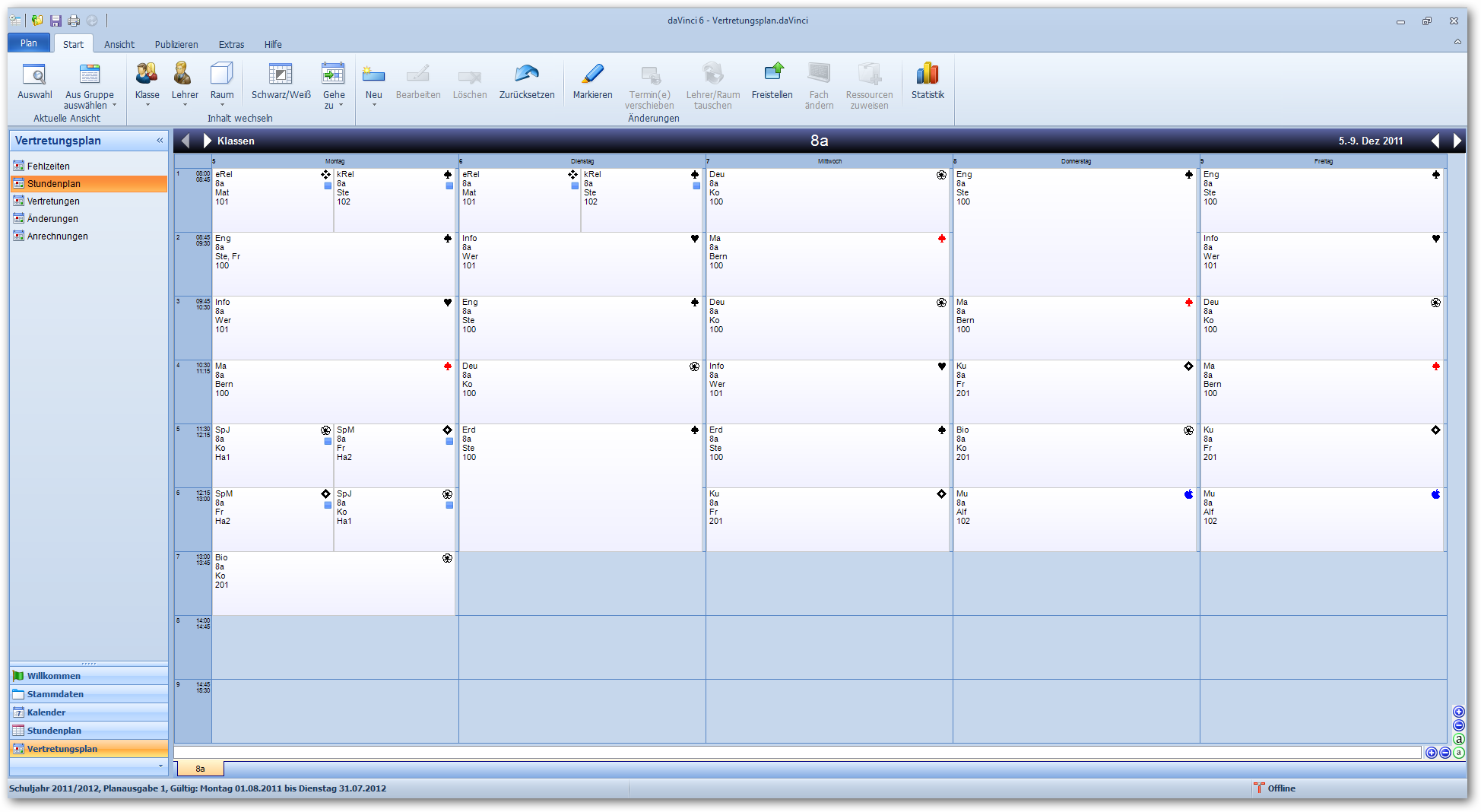
Markierung vertretener Aufsicht im Stundenplan
Der Aufsichtsbereich im Stundenplan wird geklammert.
Der Vertreter wird mit eine vorangestellten Pluszeichen und seinem Kürzel vor der Klammer gezeigt.